गूगल स्लाइड्स में चित्र से पृष्ठभूमि हटाने के लिए मार्गदर्शिका
क्या आपने कभी अपने Google स्लाइड प्रेजेंटेशन के लिए एकदम सही इमेज बनाई है, लेकिन फिर भी आप अव्यवस्थित बैकग्राउंड की वजह से विचलित हो गए हैं? खैर, आप अकेले नहीं हैं। चूंकि हर किसी के पास संपादन करने का कौशल नहीं होता, इसलिए आप सोचते हैं कि क्या आप Google स्लाइड में चित्रों से बैकग्राउंड हटा सकते हैं। अच्छी खबर? प्लेटफ़ॉर्म के भीतर इमेज बैकग्राउंड हटाना आसान है! इस गाइड में, आप देखेंगे कि Google स्लाइड में बैकग्राउंड कैसे हटाया जाता है और दूसरा तरीका जो चित्र को पारदर्शी बना देगा, इसके लिए किसी अनुभव की आवश्यकता नहीं है।
गाइड सूची
गूगल स्लाइड्स में चित्र से पृष्ठभूमि कैसे हटाएँ Google स्लाइड के लिए छवि को पारदर्शी बनाने के लिए ऑनलाइन बैकग्राउंड रिमूवर का उपयोग करें फोटो बैकग्राउंड हटाने के लिए कौन सा तरीका चुनेंगूगल स्लाइड्स में चित्र से पृष्ठभूमि कैसे हटाएँ
Google स्लाइड में किसी तस्वीर से बैकग्राउंड हटाने के लिए किसी थर्ड पार्टी ऐप की ज़रूरत पड़ती है, लेकिन Google Workspace Labs की बदौलत अब आप Google स्लाइड में मौजूद AI सुविधाओं का फ़ायदा उठा सकते हैं। चाहे आप किसी प्रोजेक्ट को साफ़ करना चाहते हों या अपनी स्लाइड के लिए कोई क्रिएटिव डिज़ाइन बनाना चाहते हों, Google के AI टूल इस काम को आसान बना सकते हैं।
Google Workspace Labs लोगो, पोर्ट्रेट या ऐसी किसी भी चीज़ को काटने के लिए एकदम सही है जिसे आप बिना किसी विज़ुअल डिस्ट्रक्शन के हाइलाइट करना चाहते हैं। हालाँकि परिणाम थोड़ा अलग हो सकता है, लेकिन यह रोज़मर्रा के इस्तेमाल के लिए काम को पूरी तरह से पूरा करता है। Google स्लाइड चित्रों से बैकग्राउंड हटाने के लिए यह इस तरह काम करता है:
स्टेप 1। जिस Google स्लाइड प्रेजेंटेशन पर आप काम कर रहे हैं, उस पर जाएँ, फिर उस स्लाइड पर जाएँ जहाँ चित्र रखा जाएगा। यहाँ, ऊपर "इन्सर्ट" मेनू पर क्लिक करें, और "इमेज" चुनें, फिर अपनी छवि का स्थान निर्धारित करें। कंप्यूटर से अपलोड करें, वेब पर खोजें, ड्राइव, आदि।
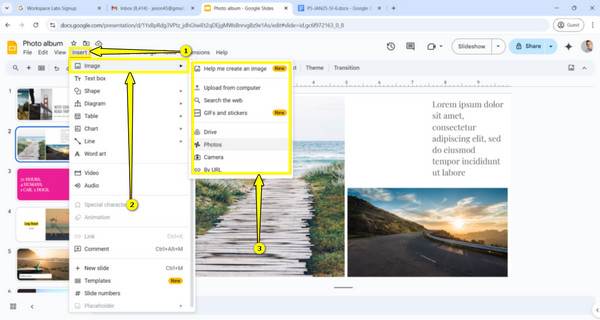
चरण दो। छवि पर क्लिक करें, फिर उस पर राइट-क्लिक करें और साइड मेनू से "छवि संपादित करें" चुनें। वैकल्पिक रूप से, संपादन विकल्पों तक पहुँचने के लिए छवि पर डबल-क्लिक करें।
चरण 3। छवि संपादन मेनू विकल्पों में से, "पृष्ठभूमि हटाएँ" विकल्प ढूँढ़ें और फिर चुनें। उसके बाद, उपकरण स्वचालित रूप से चित्र का विश्लेषण करेगा और पृष्ठभूमि मिटा देगा। बाद में, यह सुनिश्चित करने के लिए छवि की जाँच करें कि पृष्ठभूमि पूरी तरह से और स्पष्ट रूप से हटा दी गई है।
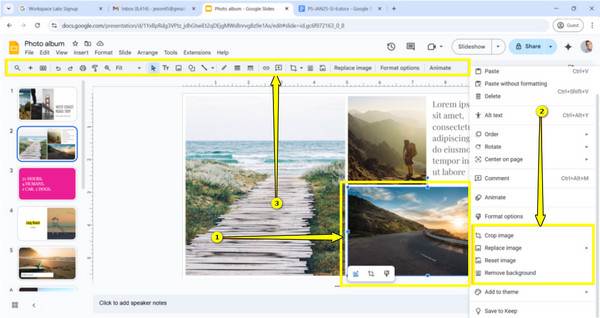
Google स्लाइड के लिए छवि को पारदर्शी बनाने के लिए ऑनलाइन बैकग्राउंड रिमूवर का उपयोग करें
चाहे आप किसी प्रोजेक्ट पर काम कर रहे हों या किसी व्यावसायिक प्रस्तुति पर, स्पष्ट दृश्य बहुत बड़ा अंतर पैदा करते हैं। साफ़ पृष्ठभूमि वाली छवि आपकी स्लाइड को आधुनिक और पेशेवर दिखाने में मदद कर सकती है। इसलिए, अगर आपको लगता है कि Google के AI उपकरण Google स्लाइड में चित्र से पृष्ठभूमि को स्पष्ट रूप से नहीं हटाते हैं, तो इसका उपयोग करें AnyRec फ्री बैकग्राउंड रिमूवर ऑनलाइन इसके बजाय। आपको बस अपनी छवि अपलोड करनी है, और AI बाकी का काम संभाल लेगा। साइन अप करने की कोई ज़रूरत नहीं है, और यह वॉटरमार्क-मुक्त टूल है, इसलिए आप इसका पूरा आनंद ले सकते हैं किसी छवि की काली पृष्ठभूमि को हटानाचाहे वह चित्र हो, लोगो हो या उत्पाद की तस्वीरें हों।
विशेषताएं:
- एक पूरी तरह से मुफ्त ऑनलाइन बैकग्राउंड रिमूवर जो 100% सुरक्षित है।
- व्यक्तिगत और व्यावसायिक उपयोग के लिए पारदर्शी/रंगीन पृष्ठभूमि बना सकते हैं।
- एआई की बदौलत यह कुछ ही सेकंड में पृष्ठभूमि का पता लगा लेता है और उसे मिटा देता है।
- ब्रश का आकार समायोज्य है और सटीक रूप से हटाने के लिए ज़ूम इन/आउट की सुविधा है।
स्टेप 1। अपना पसंदीदा वेब ब्राउज़र खोलें और खोजें AnyRec फ्री बैकग्राउंड रिमूवर ऑनलाइन, फिर अपनी फ़ोटो चुनने के लिए "इमेज अपलोड करें" बटन पर क्लिक करें। या बस चयनित फ़ोटो को सीधे पेज पर खींचें और छोड़ें।
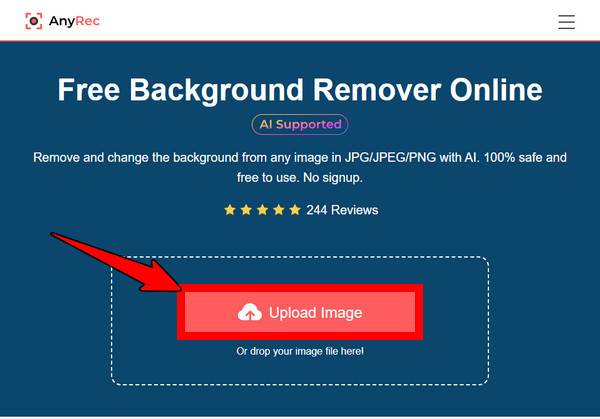
चरण दो। अपलोड करने के बाद, टूल तुरंत काम करना शुरू कर देगा। बस कुछ ही सेकंड में, आप अपनी इमेज को बैकग्राउंड के बिना प्रोसेस होते हुए देख सकते हैं। आपको ओरिजिनल और पारदर्शी दोनों वर्शन एक साथ दिखाई देंगे।
किनारों को साफ करने की जरूरत है? अपने विषय के आसपास किसी भी बचे हुए क्षेत्र को ठीक करने के लिए "ब्रश" टूल का उपयोग करें।
चरण 3। अगर आप इसके लुक से खुश हैं, तो अपने नए बैकग्राउंड-हटाए गए इमेज को अपने कंप्यूटर पर सेव करने के लिए "डाउनलोड" बटन पर क्लिक करें। अब, यह आपकी स्लाइड्स में इस्तेमाल के लिए तैयार है! आप आगे भी ऐसा कर सकते हैं चित्रों की पृष्ठभूमि बदलें AnyRec ऑनलाइन उत्पादों के साथ.
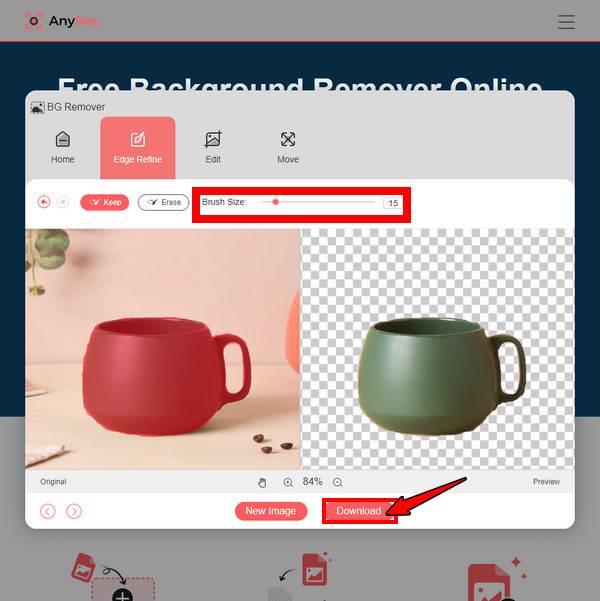
फोटो बैकग्राउंड हटाने के लिए कौन सा तरीका चुनें
Google स्लाइड पर बैकग्राउंड हटाने के इन दो तरीकों में से कौन सा तरीका आपके विज़ुअल कंटेंट के लिए सबसे सही है? जबकि ये दोनों आपके Google स्लाइड के समग्र रूप को तुरंत बेहतर बना सकते हैं, उपयोग में आसानी, अपलोडिंग गति, अतिरिक्त सुविधाएँ और बहुत कुछ के मामले में इनमें से एक सबसे अलग है।
Google स्लाइड में किसी चित्र को पारदर्शी बनाने के लिए कौन सा तरीका चुनना है, यह तय करने में आपकी मदद करने के लिए, यहाँ Google Workspace Labs बनाम AnyRec Free Background Remover Online की तुलना तालिका दी गई है:
| विशेषताएं | गूगल वर्कस्पेस लैब्स | AnyRec फ्री बैकग्राउंड रिमूवर ऑनलाइन |
| मंच | Google स्लाइड में निर्मित | ऑनलाइन टूल |
| उपयोग में आसानी | एक-क्लिक पृष्ठभूमि हटाना | एक सरल अपलोड और हटाने की प्रक्रिया प्रदान करता है |
| पहुँच | ऑनलाइन वर्कस्पेस लैब्स उपयोगकर्ताओं तक सीमित | यह उन सभी के लिए पूरी तरह से निःशुल्क है जिन्हें ऑनलाइन पृष्ठभूमि हटाने की आवश्यकता है |
| शुद्धता | अच्छा है, लेकिन परिणाम भिन्न हो सकते हैं क्योंकि यह अभी भी प्रायोगिक है | पूरी तरह से सटीक और स्पष्ट विषय-पृष्ठभूमि हटाने पर सबसे अच्छा है |
| आउटपुट स्वरूप | सीधे आपकी स्लाइड पर | अपने कंप्यूटर पर डाउनलोड करने योग्य PNG |
| संपादन सुविधाएँ | बेसिक AI कटआउट | समायोज्य ब्रश आकार के साथ स्वचालित पृष्ठभूमि हटाना |
| आदर्श के लिए | लैब्स में Google स्लाइड उपयोगकर्ता जो कुछ भी डाउनलोड किए बिना त्वरित समाधान चाहते हैं | कोई भी व्यक्ति जिसे गुणवत्ता को प्रभावित किए बिना पृष्ठभूमि को हटाने का त्वरित और निःशुल्क तरीका चाहिए |
निष्कर्ष
चाहे आप कोई प्रेजेंटेशन बना रहे हों या स्कूल प्रोजेक्ट, Google स्लाइड में तस्वीर से बैकग्राउंड हटाना आपके काम को और भी बेहतर बना सकता है। Google Workspace Labs द्वारा दिए गए सरल लेकिन प्रभावी तरीकों से, आप Google स्लाइड में बैकग्राउंड को जल्दी से हटा सकते हैं। हालाँकि, अधिक नियंत्रण और उच्च गुणवत्ता वाले परिणामों के लिए, बाद वाला विकल्प, AnyRec Free Background Remover Online, सबसे अलग है। इसकी गति, मित्रता और प्रभावशाली AI परिणाम निस्संदेह इसे आपकी छवि को पारदर्शी बनाने और आपकी Google स्लाइड प्रेजेंटेशन तैयार करने के लिए एक आदर्श समाधान बनाते हैं।



